Nel vasto universo del web, la capacità di navigare, analizzare e raccogliere informazioni da innumerevoli siti web in modo efficiente è più preziosa che mai. Proprio qui entrano in gioco i web crawler, potenti strumenti che automatizzano questo processo, fungendo da esploratori digitali capaci di mappare la struttura del web per noi. Ma perché creare un web crawler è così importante per il nostro lavoro? In brevi termini, i web crawler permettono di aggregare dati, monitorare le modifiche ai siti web, migliorare le strategie SEO e molto altro ancora, rivelandosi indispensabili in una vasta gamma di applicazioni, dalla ricerca scientifica al marketing digitale.
L’obiettivo di questo articolo è di guidarvi attraverso la creazione di un web crawler personalizzato utilizzando Node.js e Puppeteer, un’accoppiata vincente per chi desidera entrare nel dettaglio tecnico di come “raschiare” i dati dal web. Vi mostreremo come configurare il vostro ambiente di sviluppo, navigare e interagire con le pagine web, e infine, come salvare efficacemente i dati raccolti usando SQLite. Che voi siate sviluppatori in cerca di ampliare le vostre competenze o semplicemente appassionati di tecnologia curiosi di esplorare il mondo del web scraping, siete nel posto giusto.
Sommario
- Requisiti Preliminari per Creare un Web Crawler
- Configurare l’Ambiente di Sviluppo
- Introduzione a Puppeteer
- Creare il Web Crawler
- Salvare i Dati con SQLite
- Espandere il Progetto
- Conclusioni
Requisiti Preliminari per Creare un Web Crawler

Prima di immergerci nella creazione del nostro web crawler, è fondamentale assicurarci di avere tutto il necessario per iniziare. In questa sezione, delineeremo i requisiti preliminari e vi guideremo attraverso l’installazione di Node.js, il motore che alimenterà il nostro crawler.
Sistema Operativo
Sebbene questo tutorial sia applicabile indipendentemente dal sistema operativo che state utilizzando, ci concentreremo principalmente su Windows e Linux, che rappresentano le piattaforme più comuni tra gli sviluppatori. Assicuratevi quindi di avere accesso a un terminale o a una linea di comando.
Node.js
Node.js è un runtime JavaScript lato server che ci permetterà di eseguire il nostro codice JavaScript al di fuori di un browser. La sua natura asincrona lo rende particolarmente adatto per operazioni di web scraping, dove spesso si attendono risposte da server remoti.
Installazione di Node.js
- Windows: Visitate il sito ufficiale di Node.js e scaricate l’installer per Windows. Seguite le istruzioni di installazione presentate dall’installer.
- Linux: L’installazione su Linux può variare a seconda della distribuzione. Per la maggior parte delle distribuzioni, potete utilizzare il gestore di pacchetti della vostra distro.
Esempio tipo di installazione su Ubuntu o Debian di Node.js:
sudo apt update
sudo apt install nodejs
sudo apt install npmnpm (Node Package Manager) viene utilizzato per installare le dipendenze necessarie e verrà installato insieme a Node.js.
Dopo aver installato Node.js, potete verificare l’installazione eseguendo i seguenti comandi nel vostro terminale o prompt dei comandi:
node -v
npm -vQuesti comandi dovrebbero restituire le versioni installate di Node.js e npm, indicando che l’installazione è stata completata con successo.
Con il sistema operativo preparato e Node.js installato, siamo pronti a configurare l’ambiente di sviluppo per il nostro web crawler.
Configurare l’Ambiente di Sviluppo
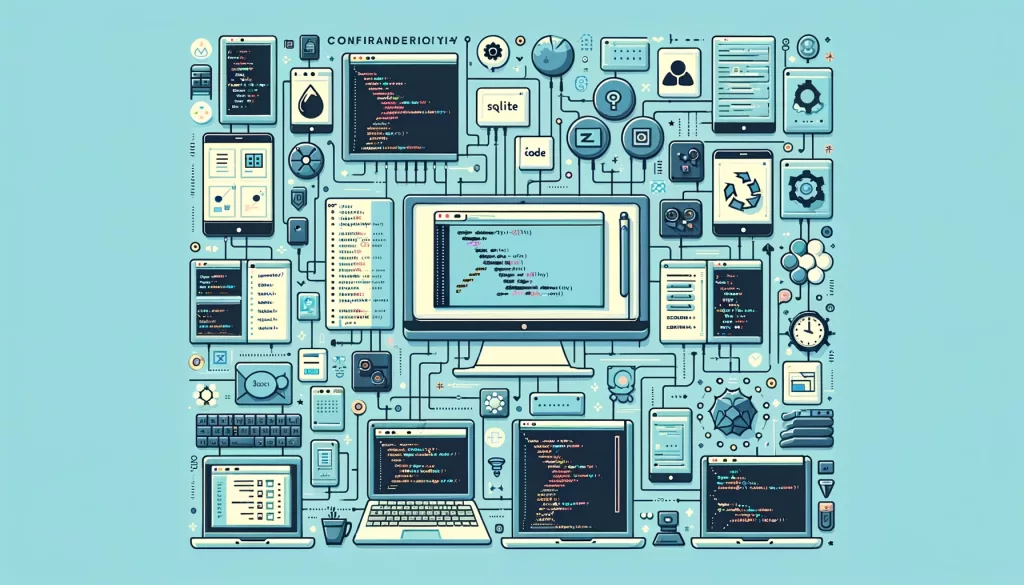
Dopo aver preparato il nostro sistema con i requisiti preliminari, il passo successivo è configurare l’ambiente di sviluppo per il nostro progetto di web crawler. Questo processo include la creazione del progetto Node.js e l’installazione delle dipendenze necessarie, come SQLite per la gestione dei dati raccolti.
Creazione del Progetto Node.js
Per iniziare, creiamo una nuova directory per il nostro progetto e inizializziamola come un progetto Node.js. Apriamo un terminale o prompt dei comandi e seguiamo questi passi:
1. Navigare nella directory dove si desidera creare il progetto:
cd path/alla/tua/directory2. Creare una nuova directory per il progetto e entrarvi:
mkdir mio_web_crawler
cd mio_web_crawler3. Inizializzare un nuovo progetto Node.js:
npm init -yQuesto comando crea un file package.json nella directory del progetto, che terrà traccia delle dipendenze e delle configurazioni del progetto.
Installazione di SQLite e Configurazione del Database
SQLite è un motore di database SQL leggero che non richiede un server di database separato e si integra direttamente nel nostro progetto. È ideale per progetti di piccola e media dimensione, come un web crawler, dove la semplicità e l’efficienza sono fondamentali.
Per installare SQLite come parte del nostro progetto, eseguiamo il seguente comando nella directory del progetto:
npm install sqlite3
Dopo aver installato SQLite, il prossimo passo è configurare il database. Creiamo uno script setupDB.js nella radice del nostro progetto per definire la struttura del database e le tabelle che utilizzeremo per salvare i dati raccolti dal web crawler.
import sqlite3 from 'sqlite3';
const { Database } = sqlite3.verbose();
const db = new Database('./crawler_data.db', (err) => {
if (err) {
console.error('Errore durante l\'apertura del database', err);
} else {
console.log('Database connesso con successo');
db.run(`CREATE TABLE IF NOT EXISTS pagine_web (
id INTEGER PRIMARY KEY AUTOINCREMENT,
url TEXT NOT NULL,
contenuto TEXT
);`, (err) => {
if (err) {
console.error('Errore durante la creazione della tabella', err);
} else {
console.log('Tabella creata con successo');
}
});
}
});
Questo script non solo configura il database ma crea anche una tabella pagine_web dove salvare URL e contenuti delle pagine web raccolte. Per eseguire lo script e configurare il database, utilizziamo il comando:
node setupDB.jsCon l’ambiente di sviluppo configurato e il database pronto, siamo ora pronti per immergerci nel cuore del nostro progetto: la creazione del web crawler con Puppeteer.
Introduzione a Puppeteer
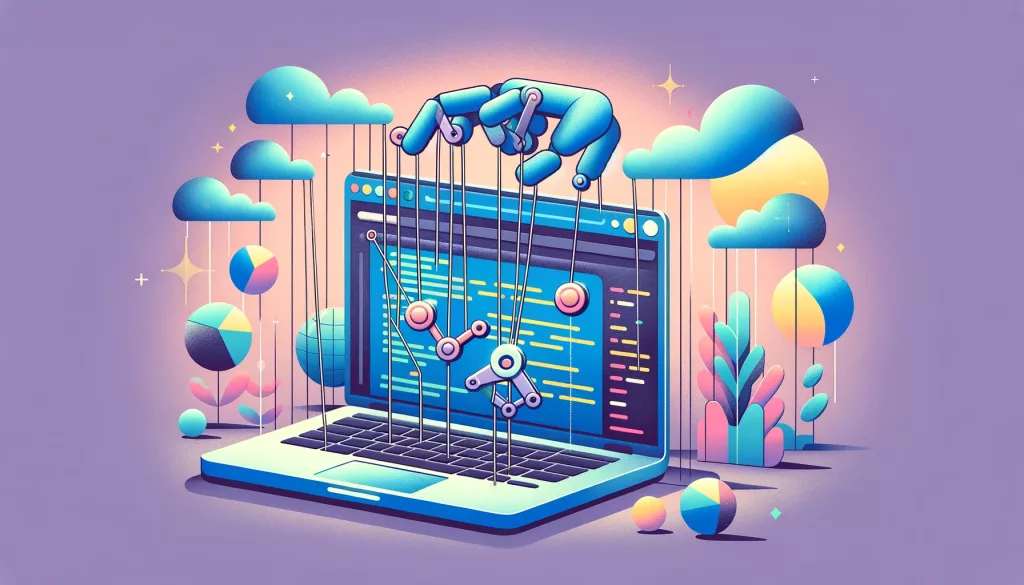
Prima di tuffarci nel codice e iniziare a creare il nostro web crawler, dedichiamo un momento a comprendere meglio Puppeteer e il ruolo che svolgerà nel nostro progetto. Puppeteer è una libreria Node.js che fornisce un alto livello di API per controllare Chrome o Chromium tramite il protocollo DevTools. In altre parole, Puppeteer può essere usato per automatizzare azioni del browser in modo programmatico, rendendolo uno strumento ideale per il web scraping e il testing automatizzato delle pagine web.
Perché Puppeteer?
La scelta di Puppeteer per il nostro web crawler non è casuale. Ecco alcuni dei motivi principali:
- Controllo del Browser Completo: Puppeteer ci consente di simulare l’interazione umana con il web, inclusa la navigazione tra le pagine, l’input in form e la cattura di screenshot o PDF delle pagine web.
- Supporto per SPA (Single Page Applications): Grazie alla sua capacità di eseguire JavaScript durante il crawling, Puppeteer è perfettamente attrezzato per raccogliere dati da applicazioni web moderne costruite con framework come React, Angular, o Vue.js.
- Testing Automatizzato: Oltre al web scraping, Puppeteer offre funzionalità robuste per il testing automatizzato di applicazioni web, compresa la possibilità di simulare diverse condizioni di rete e dispositivi.
Installazione Puppeteer per Creare un Web Crawler
Per utilizzare Puppeteer nel nostro progetto, dobbiamo installarlo come dipendenza. Aprendo un terminale o prompt dei comandi nella directory del nostro progetto, eseguiamo:
npm install puppeteerUna volta completata l’installazione, saremo pronti a scrivere il nostro primo script di web scraping utilizzando Puppeteer, che esploreremo nella prossima sezione.
Puppeteer apre un mondo di possibilità per l’automazione del browser e il web scraping, offrendo un controllo senza precedenti sulle interazioni web. Con questo potente strumento a nostra disposizione, procediamo ora a costruire il nucleo del nostro web crawler.
Creare il Web Crawler

Con una solida base di conoscenza su Puppeteer, è giunto il momento di mettere in pratica ciò che abbiamo appreso e iniziare a costruire il nostro web crawler. Questa sezione guiderà passo dopo passo attraverso il processo di creazione di uno script di base per navigare a una pagina web, raccogliere dati e interagire con gli elementi della pagina.
Script di Base per il Web Crawler
Creiamo un file crawler.js nella radice del nostro progetto. Questo script sarà il nostro punto di partenza per il web crawler. Iniziamo con un esempio semplice che naviga fino a una pagina web e ne stampa il titolo.
import puppeteer from 'puppeteer';
(async () => {
const browser = await puppeteer.launch();
const page = await browser.newPage();
await page.goto('https://example.com');
const title = await page.title();
console.log(`Il titolo della pagina è: '${title}'`);
await browser.close();
})();
Questo script fa alcune cose di base ma essenziali:
- Avvia una nuova istanza del browser.
- Apre una nuova pagina nel browser.
- Naviga fino a
https://example.com. - Recupera e stampa il titolo della pagina.
- Chiude il browser.
Interagire con la Pagina Web
Puppeteer non si limita a navigare tra le pagine e recuperare i loro titoli; ci permette anche di interagire con gli elementi della pagina. Ad esempio, possiamo modificare lo script precedente per raccogliere e stampare il contenuto di un elemento specifico della pagina:
// Assicurati di aggiungere questo codice dopo la navigazione alla pagina
const content = await page.$eval('selector', el => el.textContent);
console.log(`Il contenuto dell'elemento è: '${content}'`);Sostituisci 'selector' con il selettore CSS dell’elemento da cui vuoi raccogliere il contenuto. Questa funzionalità rende Puppeteer estremamente potente per il web scraping, permettendoci di estrarre qualsiasi informazione visibile sulle pagine web.
Espandere le sue Capacità
Ora che abbiamo un semplice web crawler funzionante, il prossimo passo è espandere le sue capacità. Possiamo aggiungere logica per navigare tra le pagine, raccogliere dati da più elementi o persino gestire l’autenticazione su siti web che lo richiedono. Le possibilità sono vastissime, limitate solo dalla nostra immaginazione (e dalle politiche dei siti web, ovviamente).
Nella prossima sezione, vedremo come salvare i dati raccolti in un database SQLite, consolidando ulteriormente le basi del nostro progetto di web crawler.
Ora che abbiamo creato il nostro web crawler e raccolto dati da pagine web, è il momento di imparare come salvare questi dati in modo permanente utilizzando SQLite. Questo passaggio è cruciale per analizzare e utilizzare i dati in futuro.
Salvare i Dati con SQLite
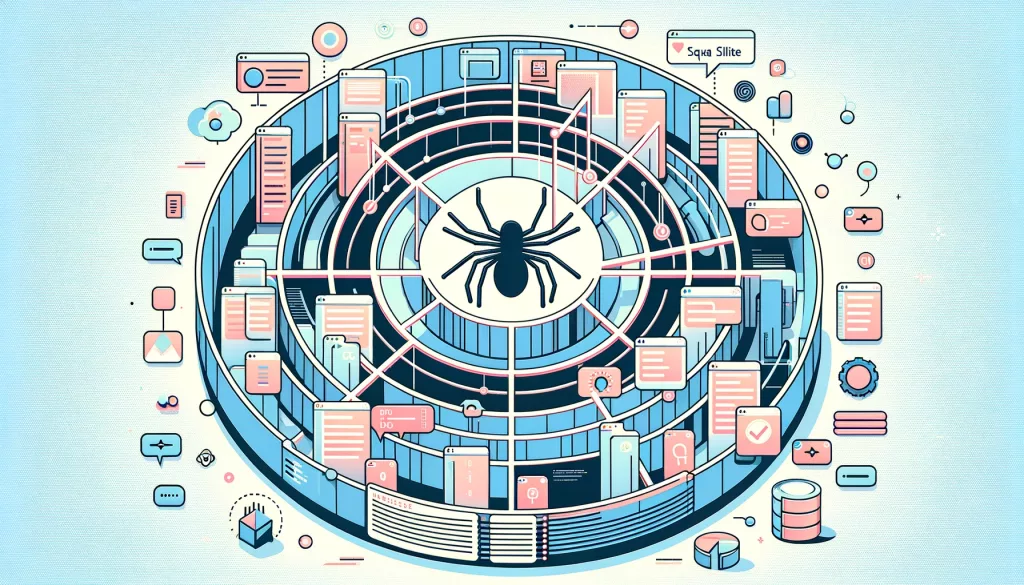
Dopo aver estratto le informazioni di nostro interesse con Puppeteer, vogliamo salvare questi dati in un database per un’analisi successiva o per alimentare altre applicazioni. SQLite, grazie alla sua leggerezza e facilità di integrazione, è l’opzione ideale per i nostri scopi.
Script per Salvare i Dati
Per salvare i dati raccolti nel nostro database SQLite, dobbiamo estendere lo script del nostro web crawler o creare uno script dedicato che interagisca con il database. In questo esempio, mostreremo come aggiungere la funzionalità di salvataggio al nostro script esistente.
Prima di tutto, assicuriamoci di avere sqlite3 installato nel nostro progetto (se non l’abbiamo già fatto nella sezione “Configurare l’Ambiente di Sviluppo”):
npm install sqlite3Ora, aggiungiamo al nostro file crawler.js (o qualunque sia il nome dello script del crawler) il codice per inserire i dati nel database:
import sqlite from 'sqlite3';
const { Database } = sqlite.verbose();
const db = new Database('./crawler_data.db');
// Funzione per salvare i dati raccolti
async function salvaDati(url, contenuto) {
return new Promise((resolve, reject) => {
db.run('INSERT INTO pagine_web (url, contenuto) VALUES (?, ?)', [url, contenuto], function(err) {
if (err) {
console.error(err.message);
reject(err);
} else {
console.log(`Un record è stato inserito con id: ${this.lastID}`);
resolve(this.lastID);
}
});
});
}
// Utilizzo della funzione salvaDati con async/await
(async () => {
// Assumendo di avere variabili `url` e `contenuto` con i dati da salvare
try {
const id = await salvaDati('https://example.com', 'Contenuto di esempio');
console.log(`Dati salvati con successo. ID record: ${id}`);
} catch (err) {
console.error('Errore durante il salvataggio dei dati', err);
}
})();
Questo frammento di codice apre una connessione al nostro database SQLite e definisce una funzione salvaDati che prende due parametri: l’URL della pagina e il contenuto da salvare. Utilizza questi parametri per inserire un nuovo record nella tabella pagine_web del nostro database.
Dopo aver raccolto i dati con Puppeteer, possiamo chiamare salvaDati(url, contenuto) per salvare ogni pagina che abbiamo visitato e il relativo contenuto estratto.
Gestione Concorrenza e Prestazioni
Mentre il nostro web crawler cresce in complessità e inizia a raccogliere grandi volumi di dati, potremmo incontrare sfide legate alla gestione della concorrenza e alle prestazioni del database. SQLite gestisce bene carichi leggeri e medi, ma per progetti più impegnativi, potrebbe essere necessario considerare tecniche di ottimizzazione del database o esplorare altri sistemi di gestione del database più adatti a carichi di lavoro elevati.
Prossimi Passi
Con i dati ora salvati in modo sicuro nel nostro database, possiamo procedere all’analisi o all’integrazione con altre applicazioni. Per esempio, potremmo voler esplorare modi per visualizzare questi dati in un’applicazione web Vue.js o come alimentare un’applicazione desktop cross-platform con Electron.
Nella prossima sezione, discuteremo alcune idee su come espandere ulteriormente il progetto e integrare i dati raccolti in applicazioni reali.
Espandere il Progetto
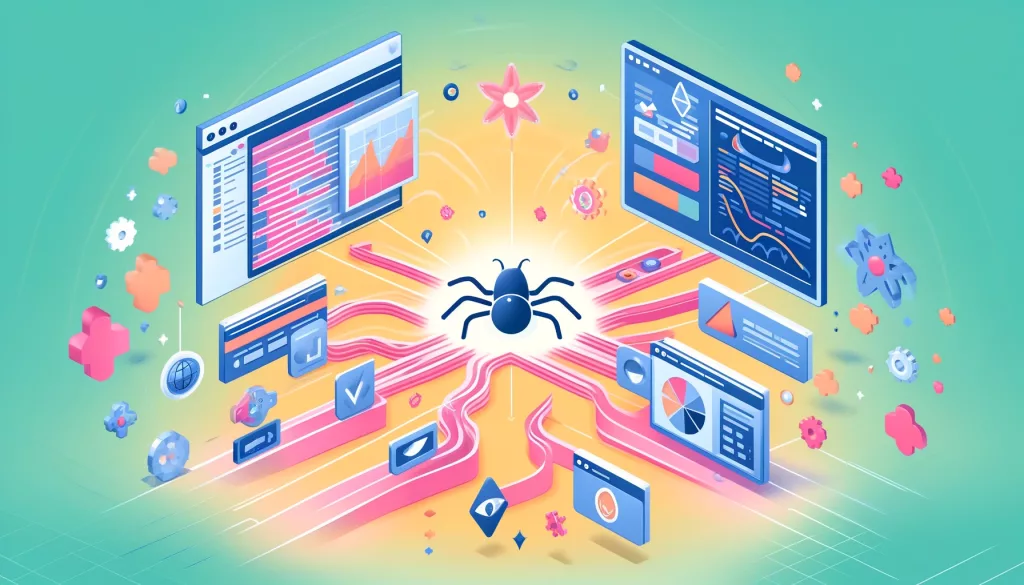
Una volta messo a punto il nostro web crawler e iniziato a raccogliere dati, emergono naturalmente delle domande: cosa possiamo fare con questi dati? Come possiamo renderli utili o interessanti per gli altri? Questa sezione esplora alcune direzioni per espandere il nostro progetto, integrando i dati raccolti in applicazioni Vue.js o creando applicazioni desktop con Electron.
Integrazione con Applicazioni Vue.js
Vue.js è un framework progressivo per la costruzione di interfacce utente facili da creare per gestire web crawler. La sua integrazione con i dati raccolti dal nostro web crawler può aprire la strada a dashboard informative, analisi di dati in tempo reale o applicazioni web personalizzate che presentano i dati in modi visivamente accattivanti. Ecco alcuni passi per iniziare:
- Strutturazione dei Dati: assicurati che i dati raccolti siano strutturati in modo tale da essere facilmente consumabili da un’applicazione Vue.js. Ciò potrebbe comportare la progettazione di un’API RESTful o GraphQL per servire i dati dal nostro database SQLite.
- Sviluppo Front-end: utilizza Vue.js per costruire componenti che richiedono e visualizzano i dati dal tuo backend. Libraries come Axios possono facilitare le richieste HTTP alla tua API.
- Visualizzazione dei Dati: esplora l’uso di librerie di visualizzazione dati come D3.js o Vue-chartjs per creare grafici e dashboard che danno vita ai tuoi dati.
Creazione di Applicazioni Desktop Cross-Platform con Electron
Electron è uno strumento che ti permette di costruire applicazioni desktop cross-platform con JavaScript, HTML e CSS, utilizzando una versione di Chromium e Node.js. Integrare i dati raccolti dal nostro web crawler in un’applicazione desktop Electron, possibilmente utilizzando la nostra interfaccia Vue.js, può portare a strumenti potenti e personalizzati per l’analisi dei dati o per la navigazione e l’interazione con i dati in modi unici. Ecco come potresti procedere:
- Configurazione dell’Ambiente Electron: Inizia creando un semplice progetto Electron che funga da shell per la tua applicazione.
- Integrazione dei Dati: Progetta il tuo Electron frontend per comunicare con il database SQLite o con un server backend che ospita i tuoi dati. Questo potrebbe essere lo stesso backend usato per un’integrazione Vue.js.
- Funzionalità Personalizzate: Sfrutta le capacità di Electron per accedere alle API del sistema operativo, come le notifiche o il filesystem, per creare funzionalità ricche e personalizzate che migliorano l’interazione dell’utente con i dati.
Creare un web crawler e, in un secondo momento, ampliare il progetto per includere applicazioni basate su Vue.js ed Electron, o l’integrazione di entrambi, non solo potenzia il valore dei dati raccolti ma apre anche nuove possibilità per facilitare l’utilizzo dello script, promuovendone una diffusione più ampia. Questo permette di avere a disposizione più risorse per l’innovazione. Sia che tu decida di concentrarti sul web, sul desktop, o su entrambi, le opportunità sono vastissime. Ricorda che il successo di queste integrazioni dipenderà dalla qualità e dalla rilevanza dei dati raccolti. Pertanto, è essenziale continuare a perfezionare e ampliare il tuo web crawler per adattarlo meglio alle tue necessità.
Conclusioni
In questo articolo, abbiamo esplorato il mondo dei web crawler, dimostrando come Node.js e Puppeteer possano essere utilizzati per navigare, raccogliere e salvare dati dal web in modo efficiente. Abbiamo configurato un ambiente di sviluppo, introdotto Puppeteer, e creato uno script di base per il nostro web crawler. Inoltre, abbiamo discusso come salvare i dati raccolti con SQLite e fornito idee su come espandere ulteriormente il progetto integrando i dati in applicazioni Vue.js e Electron.
Il web crawling è una tecnica potente che, se usata responsabilmente, può offrire accesso a una vasta quantità di dati. Questi dati, a loro volta, possono alimentare una varietà di applicazioni, dall’analisi dei dati alle applicazioni web personalizzate, migliorando significativamente la nostra capacità di prendere decisioni informate o di offrire servizi innovativi.
Personalizza il Tuo Web Crawler
Mentre il codice base fornito in questo tutorial è un ottimo punto di partenza, il vero potenziale del tuo web crawler verrà alla luce quando lo personalizzerai per soddisfare le tue specifiche esigenze. Che tu stia cercando di monitorare i cambiamenti in un sito web, aggregare contenuti per un’analisi più approfondita o integrare dati raccolti in un’applicazione esistente, adattare e espandere il tuo crawler può portare a scoperte interessanti e a nuove opportunità.
Considerazioni Etiche e Legali
È importante ricordare che il web scraping deve essere eseguito con considerazione e rispetto per le risorse web e i loro proprietari. Rispetta sempre i termini di servizio dei siti web e utilizza i dati raccolti in modo etico e legale. Inoltre, implementa pause ragionevoli tra le richieste per non sovraccaricare i server dei siti web.
